MS PowerPoint Transitions Tab in Hindi – MS PowerPoint मे Transitions Tab का इस्तेमाल
इस पोस्ट मे हम Ms PowerPoint के Transitions Tab के बारे मे जानेगे, Transitions Tab को आप Keyboard से Alt+K दबाके Active कर सकते है, आप इसे Mouse के द्वारा क्लिक करके भी कर सकते है|
इस Tab का इस्तेमाल करके आप अपने एक Slide से दूसरी Slide के बीच Transition Effect डाल सकते है|
MS PowerPoint 2016 की Transitions Tab इस प्रकार से दिखाई देती है|
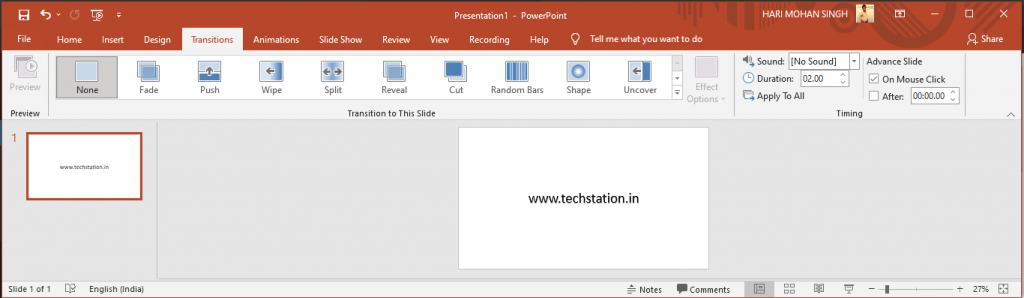
MS PowerPoint Transitions Tab in Hindi – MS PowerPoint मे Transitions Tab का इस्तेमाल
Transitions Tab मे तीन Groups होते है|
- Preview
- Transition to This Slide
- Timing
चलिये अब इसे Details मे जानते है|
1. Preview
Preview Group के अंदर एक ही ऑप्शन होता है जो की है Preview, इस पर क्लिक करके आपने जो Transition सेट किया है उसे देख सकते है|
2. Transition to This Slide

Transition to This Slide Group के अंदर निम्नलिखित ऑप्शन होते है|
Transition
Transition drop down Arrow पर क्लिक करके आप कोई भी Transition को Choose कर सकते है|
Effect
आपने जो भी Transition को Choose किया है उससे संबन्धित Effect Option इसमे Show हो जाएगा|आपको जो भी Effect लगानी है उसपे Click करके preview देख सकते है और उसे Set कर सकते है|
3. Timing Group
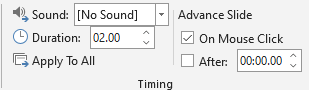
Timing Group के अंदर आपको Sound, Duration, Apply to All, On Mouse Click और After के ऑप्शन मिल जाते है|
Sound
Sound ऑप्शन का इस्तेमाल करके आप Transition Effect के साथ Sound मतलब जब एक Slide दूसरी Slide मे Enter करेगी तो Sound (आवाज) आएगा, इसमे आपको बहुत सारे Sound के ऑप्शन मिल जाते है, आप Other Sound पर क्लिक करके आप अपने Computer मे Save Sound का भी इस्तेमाल कर सकते है|
Duration
Duration ऑप्शन का इस्तेमाल करके आप अपने Transition की Length Specify कर सकते है यानि आपकी Transition Effect कितनी देर चलेगी उसकी Time को सेट कर सकते है|
Apply to All
Apply to All ऑप्शन पर क्लिक करने से Sound और Duration सभी Slide के लिए Set हो जाएगी|
On Mouse Click
जब आप On Mouse Click ऑप्शन पर Checked कर देते है तो Mouse के द्वारा क्लिक करने पर Next Slide आ जाएगा और यदि आप Checked नही करते है तो यह Automatically आएगा|
After
After ऑप्शन का इस्तेमाल करके आप यह सेट कर सकते है की कितनी सेकंड के बाद दूसरी Slide आएगी|
इसे भी पढे :-
- MS PowerPoint क्या है – What is MS PowerPoint in Hindi
- MS PowerPoint Home Tab in Hindi – MS PowerPoint मे Home Tab का इस्तेमाल
- MS PowerPoint Insert Tab in Hindi – MS PowerPoint मे Insert Tab का इस्तेमाल
- MS PowerPoint Design Tab in Hindi – MS PowerPoint मे Design Tab का इस्तेमाल
- MS PowerPoint Transitions Tab in Hindi – MS PowerPoint मे Transitions Tab का इस्तेमाल
- MS PowerPoint Animation Tab in Hindi – MS PowerPoint मे Animation Tab का इस्तेमाल
- MS PowerPoint Slide Show in Hindi – MS PowerPoint मे Slide Show Tab का इस्तेमाल
- MS PowerPoint Review Tab in Hindi – MS PowerPoint मे Review Tab का इस्तेमाल
- MS PowerPoint Recording Tab in Hindi – MS PowerPoint मे Recording Tab का इस्तेमाल



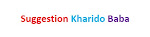
0 Comments